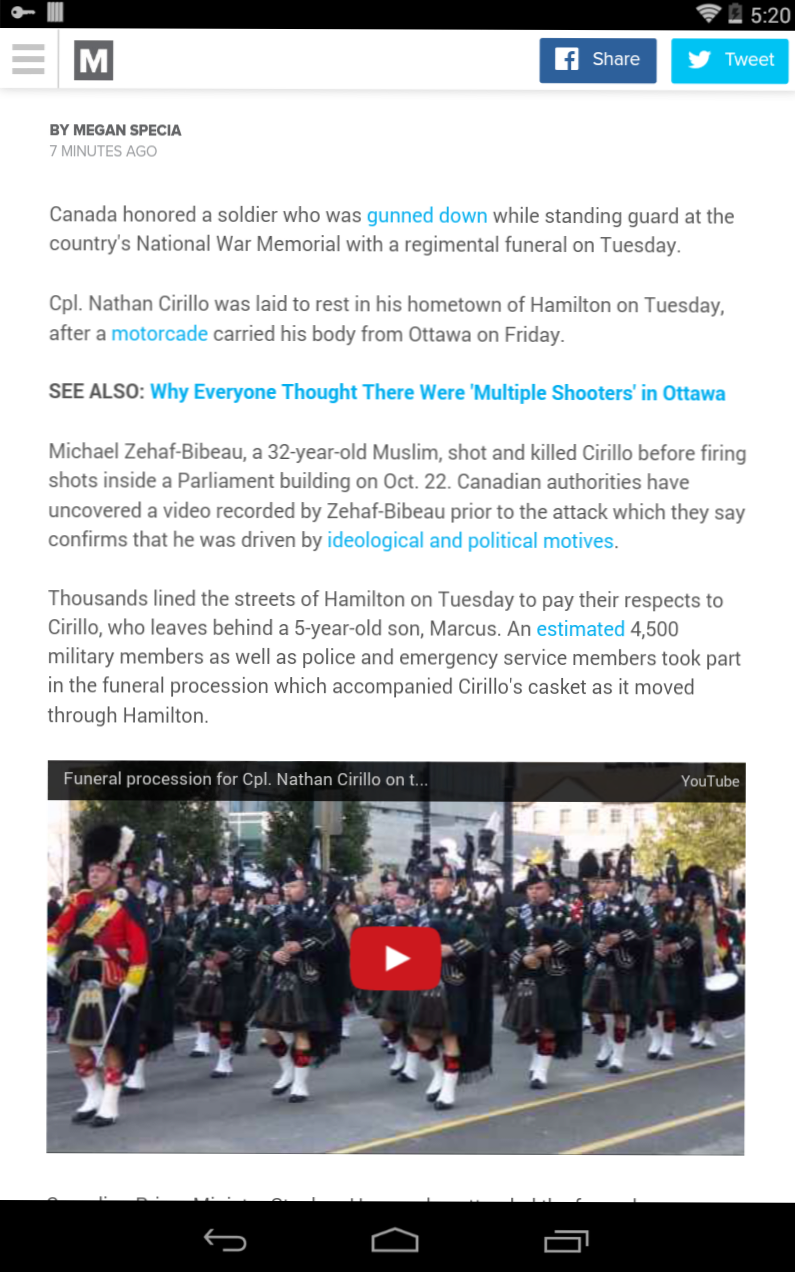

Wie oft haben Sie sich im Bett gemütlich gemacht, die Zeitung auf Ihrem Tablet gelesen und liegen dann auf Ihrer Seite, und was Sie lesen, ist auf der Seite geschlagen? Jetzt können Sie es nicht lesen, ohne den Hals zu recken, weil es falsch ausgerichtet ist. Wie schalten Sie diese automatische Drehfunktion aus? Wie Sie dies tun, hängt von der Bildschirmgröße des Geräts und der Android-Version ab. Hier zeigen wir Ihnen, wie Sie dies mit einem Nexus 7-Tablet mit Android 4.4 und einem Nexus 4-Handy mit Android 4.2 machen.
Das Problem
Hier ist, wie Mashable sieht aus, wenn das Tablet vertikal positioniert ist. Sie können viel von der Seite sehen. Dies ist die typische Art, eine Textseite zu lesen.

Jetzt drehen Sie das Gerät auf die Seite - oder legen Sie sich leicht ins Bett -, und Sie können nur wenige Absätze lesen. Es sieht nicht mehr wie eine Zeitung aus; Es gibt nicht viel zu lesen. Anzeigen haben den neu geöffneten Platz auf der rechten Seite belegt. Sie müssen die Funktion zum automatischen Drehen ausschalten, damit der Text auf dem Bildschirm nicht abgeschnitten wird.

Die Lösung
So deaktivieren Sie die automatische Drehung. Diese Option befindet sich entweder unter den Anzeigeeinstellungen oder oben auf dem Bildschirm, abhängig von der Bildschirmgröße des Geräts und der Android-Version.
Android 4.2 Nexus 4-Zoll-Telefon
Gehe zu Einstellungen> Anzeigeund Markierung aufheben Bildschirm automatisch drehen.

Android 4.4 Nexus 7-Zoll-Tablet
1.Schieben Sie Ihren Finger von der rechten oberen Ecke des Bildschirms nach unten, wo Uhrzeit, Akkuladestand und WLAN-Signalstärke für das Untermenü angezeigt werden.

2.Drehen Sie dann automatisch an oder aus Hier.


